Cara Membuat Grafik di Excel dengan 2 Data
- Buka Excel dan buatlah data yang ingin dijadikan grafik. Kali ini akan dibuat contoh data perbandingan suhu yang diukur dengan alat berbeda.

- Kemudian, letakkan kursor di luar tabel dan klik menu “Insert”. Lalu pilih jenis grafik yang diinginkan. Pada contoh ini akan dipilih grafik dengan jenis Scatter.

- Setelah itu, akan muncul grafik kosong pada lembar kerja. Klik grafik tersebut dan buka menu “Design”. Pilih “Select Data”.

- Jendela “Select Data Source” akan otomatis muncul. Setelah itu, tekan “Add” dan masukkan data Anda. Pada series name, isi dengan nama data, series X isi dengan nilai pada sumbu X, dan series Y isi dengan nilai pada sumbu Y. Setelah itu klik “OK”.
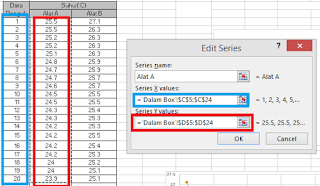
- Lakukan cara yang sama untuk data kedua.

- Setelah semua data ditambahkan, klik “OK” pada jendela “Select Data Source” dan grafik akan muncul pada lembar kerja Anda.

Grafik pada Excel sangat banyak digunakan oleh orang untuk memberikan penjelasan pada data yang mereka buat.
======Semoga Bermanfaat===={

Tidak ada komentar:
Posting Komentar